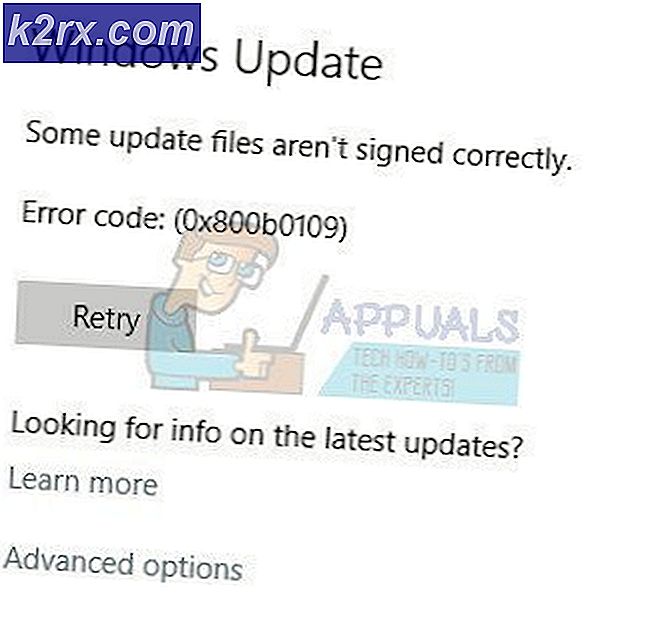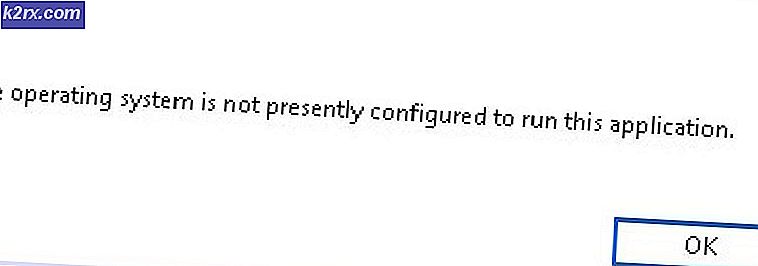Hva er msfeedssync.exe?
Noen brukere har lurt på om msfeedssync.exe er legitim eller ikke. Mistenkelsene deres oppstår vanligvis når de får regelmessige feil knyttet til msfeedssync.exe eller rett etter at de oppdager prosessen i Oppgavebehandling .
Feilene knyttet til msfeedssync.exe ( Microsoft Feeds Synchronization har oppstått et problem og må lukkes , etc.) vises fordi synkroniseringsveiviseren har problemer med å hente noen av de planlagte RSS-feeds.
Merk: Denne oppgaven er også kjent for at du regelmessig oppretter kommandovindupplikasjoner ( taskeng.exe ) i tittellinjen.
Selv om denne prosessen er mest sannsynlig, er det sannsynligvis ikke knyttet til skadelig aktivitet, kan det være verdt å undersøke, spesielt hvis du opplever konstant høy ressursbruk av msfeedssync.exe. Det er to malwarevariasjoner som kan pumpe datamaskinen din full av adware som spesifikt bruker msfeedssync.exe som camouflage for å unngå sikkerhetskontroller.
Hva er Msfeedssync.exe?
Msfeedssync står for Microsoft Feeds Synchronization. Den legitime msfeedssync.exe er i hovedsak en oppgaveplanleggeroppgave som er tilstede i Internet Explorer 7 og Internet Explorer 8, hvor automatiske RSS-feeder aktiveres som standard.
Arbeidet med msfeedssync.exe- oppgaven er å starte med jevne mellomrom (som spesifisert av nettleseren) og søke etter nye RSS-feeds oppdateringer. Så snart oppgaven klarer å oppdatere til de nye RSS-feeds, bør den automatisk avslutte.
RSS-feeder er svært vanlige med nyhets- og bloggwebsteder, men kan også oppstå med andre typer digitalt innhold. Mesteparten av tiden har RSS-feeden det samme eksakte innholdet som nettsiden, men den er formatert litt annerledes. Når du abonnerer på et nytt RSS-feed, vil IE automatisk laste ned nytt feedinnhold regelmessig, slik at du kan bli oppdatert på hva som er nytt.
Når du abonnerer på en ny feed, blir en Planlagt oppgave (msfeedssync.exe) opprettet i Oppgaveplanlegger for å jevne mellomrom for nytt innhold. Husk at denne oppgaven (msfeedssync.exe) er aktivert som standard på IE 7 og IE 8, men du kan ved et uhell lage det selv ved å klikke Feeds-ikonet som er tilknyttet et bestemt nettsted.
Potensiell sikkerhetsrisiko?
Fra våre undersøkelser klarte vi å avdekke to forskjellige malwarevariasjoner som er spesielt kamuflere som legitime msfeedssync.exe for å unngå å bli plukket opp av sikkerhetsskanninger.
Både Trojan-FakeAV.Win32.Windef.qfn og Worm: Win32 / Ainslot.A malware variasjoner er svært sannsynlig å bli hentet av virtuelle antivirusprogrammer (innebygd eller tredjepart). Men dette blir mindre sannsynlig hvis du kjører en utdatert Windows-versjon som ikke har de nyeste oppdateringene installert.
På grunn av dette er det svært viktig å gå gjennom de absolutte minimumskontrollstrinnene for å sikre at msfeedssync.exe- prosessen ikke er skadelig. En god start med å bestemme dette er å sjekke prosessplasseringen via Oppgavebehandling . For å gjøre dette, åpne Oppgavebehandling (Ctrl + Shift + Esc), finn msfeedssync.exe, høyreklikk på det og velg Åpne filliste.
Hvis det avslørte stedet er i C: \ Windows \ System 32, er kjørbarheten sannsynligvis ekte. I tilfelle at den avslørte banen er annerledes, har du mest sannsynlig å gjøre med en skadelig kjørbar.
Men uavhengig av det første utfallet, bør du ta deg tid til å gå gjennom minst ett undersøkelsestrinn. Vi anbefaler å laste opp kjørbarheten oppdaget via trinnene ovenfor til VirusTotal for analyse.
Hvis analysen viser noen bekymringer om sikkerheten til msfeedssync.exe, bør du skanne systemet med en kraftig sikkerhetsskanner. Hvis du ikke har en klar, kan du følge vår omfattende veiledning ( her ) ved å bruke Malwarebytes for å kvitte seg med eventuelle skadelige programvare som kan oppholde seg på systemet ditt.
PRO TIPS: Hvis problemet er med datamaskinen eller en bærbar PC / notatbok, bør du prøve å bruke Reimage Plus-programvaren som kan skanne arkiver og erstatte skadede og manglende filer. Dette fungerer i de fleste tilfeller der problemet er oppstått på grunn av systemkorrupsjon. Du kan laste ned Reimage Plus ved å klikke herSkal jeg deaktivere den legitime Msfeedssync.exe?
Når du er sikker på at kjørbarheten ikke er skadelig, er det opp til deg å bestemme om du vil fortsette å bruke Msfeedssync.exe. Hvis du ikke bruker noen RSS-feeder levert av Internet Explorer, er det helt greit å deaktivere oppgaven. Å gjøre det, vil ikke påvirke nettleseropplevelsen din på den minste måten. Dette gjelder også hvis du bruker en annen tredjeparts nettleser. Hvis du er plaget av feilene forårsaket av Msfeedssync.exe- oppgaven, bør deaktivere den stoppe den ulige oppførelsen.
På den annen side, hvis du faktisk bruker IEs RSS-feeder, vil deaktivering av Msfeedssync.exe bety at feeds ikke lenger vil oppdatere.
Men hvis du bestemmer deg for å gå gjennom det og deaktivere Msfeedssync.exe og funksjonaliteten som det bringer, bør du ikke slette kjørbarheten manuelt. Dette vil bare ha en kortsiktig effekt, og da IE er i stand til å gjenskape den manglende komponenten ved neste omstart.
I stedet må du følge en av metodene nedenfor for å deaktivere msfeedssync.exe permanent sammen med funksjonaliteten som den bringer.
Metode 1: Deaktiverer msfeedssync.exe via en Run-kommando
Den enkleste måten å hindre at oppgaven msfeedssync.exe produserer feil eller viser seg i Oppgavebehandling, er å kjøre en enkel Kjør-kommando ( msfeedssync deaktiver + Enter).
For å gjøre dette, trykker du på Windows-tasten + R for å åpne et nytt kjørevindu. Deretter skriver du msfeedssync deaktiver og klikker på Enter .
Merk: Husk at du ikke ser noen bekreftelsesmelding. Hvis du ikke mottar en feilmelding etter at du har trykket på Enter, betyr det at kommandoen har vært vellykket, og msfeedssync.exe er nå deaktivert.
Alt som er igjen å gjøre, er å starte systemet på nytt og nyt systemet ditt uten de irriterende popup- vinduene og feilene som forårsakes av msfeedssync.exe. Hvis du noen gang bestemmer deg for å gå tilbake til den gamle oppførselen, åpner du et annet kjørevindu ( Windows-tast + R ), skriv msfeedssync enable og trykk Enter . Dette vil aktivere oppgaven på nytt og returnere systemet til den gamle oppførselen.
Du kan også referere til metode 2 for en annen måte å deaktivere msfeedssync oppgaven på .
Metode 2: Deaktiverer msfeedssync.exe via Feeds og Web Slices
En annen måte å hindre at Msfeedssync.exe- oppgave noensinne plager deg igjen, er å slå den av via Internet Explorer-alternativene dine.
Ved å fjerne merket som er knyttet til Kontroller automatisk feeds og Web Slices for oppdateringer, fjerner du også User Feed Synchronization- oppgaven fra Oppgaveplanlegger .
Her er en rask guide til å deaktivere Msfeedssync.exe- oppgaven via Internet Explorer-alternativene:
- Åpne Internet Explorer, klikk på innstillingshjulet og klikk på Alternativer for Internett .
- I vinduet Internettalternativer, utvid innholdsfanen og klikk på Innstillinger- knappen som er tilknyttet Feeds and Web Slices.
- I menyen Feed and Web Slice Settings fjerner du avkrysningsruten som er knyttet til Automatisk sjekker strømmer og Web Slices for oppdateringer .
- Avslutt Internet Explorer og start systemet på nytt.
Det er det. Du bør slutte å se Msfeedssync.exe- prosessen i Oppgavebehandling og eventuelle feil knyttet til denne kjørbare. Hvis du noen gang bestemmer deg for å aktivere prosessen på nytt, følg trinnene ovenfor og merk av i boksen som er knyttet til Automatisk sjekk feeds og Web Slices for oppdateringer.
PRO TIPS: Hvis problemet er med datamaskinen eller en bærbar PC / notatbok, bør du prøve å bruke Reimage Plus-programvaren som kan skanne arkiver og erstatte skadede og manglende filer. Dette fungerer i de fleste tilfeller der problemet er oppstått på grunn av systemkorrupsjon. Du kan laste ned Reimage Plus ved å klikke her